win10如何关闭自动待机 怎么取消win10自动待机
更新时间:2022-12-23 09:57:07作者:runxin
在运行win10系统的时候,如果出现电脑一段时间没有用户操作时,系统往往就会进入到待机状态,这样能够有效降低电脑硬件的消耗,不过有些用户常常也会因为win10系统进入待机模式而受到影响,那么win10如何关闭自动待机呢?接下来小编就来告诉大家取消win10自动待机设置方法。
具体方法:
1、点击左下角开始,进入“设置”。
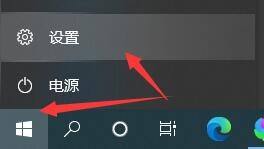
2、进入系统设置。
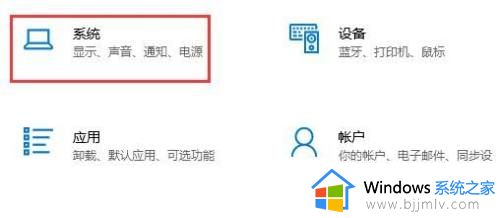
3、点击左边栏中的“电源和睡眠”。
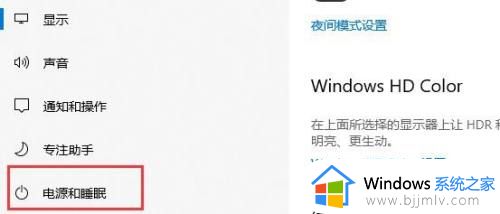
4、点击右边的“其他电源设置”。
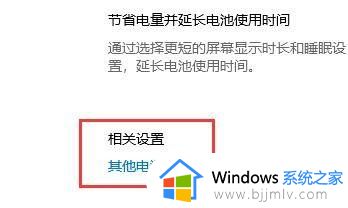
5、在左侧找到“更改计算机睡眠时间”。
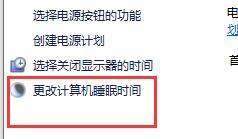
6、将图示位置改为“从不”即可。
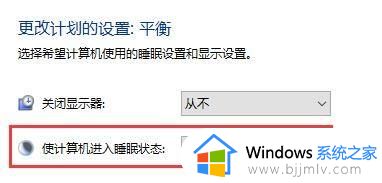
以上就是小编给大家讲解的取消win10自动待机设置方法了,如果有不了解的用户就可以按照小编的方法来进行操作了,相信是可以帮助到一些新用户的。
win10如何关闭自动待机 怎么取消win10自动待机相关教程
- win10待机广告怎么取消 win10如何彻底关闭待机广告
- win10自动关机怎么取消 win10自动关机如何关闭
- win10关闭待机的方法 win10笔记本电脑待机怎么取消
- win10自动关机指令怎么取消 win10自动关机取消指令设置方法
- win10如何取消电脑待机设置界面 win10取消待机时间图文设置
- win10关闭待机怎么关闭 win10系统如何关闭待机
- win10如何取消开机启动程序 win10怎么关闭软件开机自启动
- win10关闭待机休眠如何操作 win10怎么关闭电脑待机休眠
- windows10怎么关闭待机 win10系统如何关闭待机
- win10自动开机怎么取消 win10自动开机设置取消方法
- win10如何看是否激活成功?怎么看win10是否激活状态
- win10怎么调语言设置 win10语言设置教程
- win10如何开启数据执行保护模式 win10怎么打开数据执行保护功能
- windows10怎么改文件属性 win10如何修改文件属性
- win10网络适配器驱动未检测到怎么办 win10未检测网络适配器的驱动程序处理方法
- win10的快速启动关闭设置方法 win10系统的快速启动怎么关闭
热门推荐
win10系统教程推荐
- 1 windows10怎么改名字 如何更改Windows10用户名
- 2 win10如何扩大c盘容量 win10怎么扩大c盘空间
- 3 windows10怎么改壁纸 更改win10桌面背景的步骤
- 4 win10显示扬声器未接入设备怎么办 win10电脑显示扬声器未接入处理方法
- 5 win10新建文件夹不见了怎么办 win10系统新建文件夹没有处理方法
- 6 windows10怎么不让电脑锁屏 win10系统如何彻底关掉自动锁屏
- 7 win10无线投屏搜索不到电视怎么办 win10无线投屏搜索不到电视如何处理
- 8 win10怎么备份磁盘的所有东西?win10如何备份磁盘文件数据
- 9 win10怎么把麦克风声音调大 win10如何把麦克风音量调大
- 10 win10看硬盘信息怎么查询 win10在哪里看硬盘信息
win10系统推荐